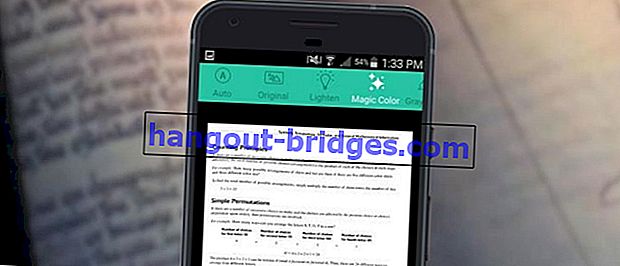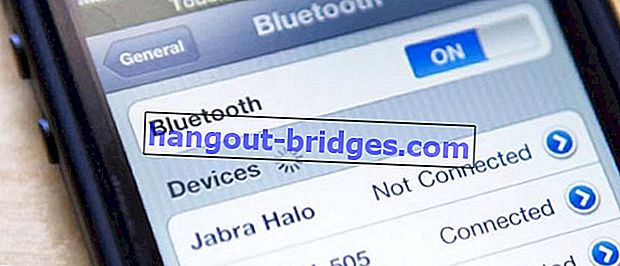Différences rarement connues en veille et veille prolongée sous Windows!
Ici, c'est la différence entre Sleep et Hibernate sur Windows que vous pourriez ignorer jusqu'à présent, cela s'avère utile pour les gars de votre PC. Découvrez plus!
Lorsque vous souhaitez éteindre votre PC, vous verrez certainement une option Veille et mise en veille prolongée. Mais quelle est la différence?
Comme son nom l'indique, sleep et hibernate ont la même fonction pour mettre votre PC en veille sans fermer l'application en cours d'exécution. Cette fonction est également utilisée pour économiser de l'énergie lorsque vous n'utilisez pas de PC temporaire.
Bien que ces deux options aient le même objectif, il existe des différences que vous devez connaître les gars. Voyons la différence entre Sleep et Hibernate sur un PC Windows , ici!
Différence entre Sleep et Hibernate sur PC
Les fonctions Veille et Veille prolongée peuvent être activées sur votre Windows via les options de la page Alimentation . Cette option est proche de Arrêter et redémarrer.
Sleep and Hibernate sont similaires, mais ils sont très différents de la façon dont ils fonctionnent. Voici l'explication complète que vous devez connaître les gars!
1. Dormir

Le premier est Sleep , comme Jaka l'a mentionné précédemment, cette fonctionnalité fonctionne comme un économiseur d'énergie pour votre PC. Cependant, la façon de sauvegarder tout votre travail en RAM .
Cette fonction est la même que le mode «Veille» mais en éteignant le moniteur, la consommation d'électricité utilisée est donc beaucoup plus efficace.
Lorsque vous ouvrez le PC en veille, votre travail reprendra en quelques secondes et vous pourrez continuer votre travail.
2. Hibernation

Contrairement à Sleep, Hibernate enregistre votre travail sur disque dur ou SSD. Dans ce mode, votre PC ne prendra aucune puissance .
Cependant, lorsque vous allumez l'ordinateur en mode de mise en veille prolongée, votre travail revient avec un temps plus long que la veille. En effet, votre disque dur ou SSD doit relire les données, contrairement à la RAM.
Eh bien, pour la durée des données retraitées dépend du type de disque dur ou SSD que vous utilisez. Bien sûr, en utilisant SSD, le processus de lecture des données sera plus rapide.
Cette fonctionnalité sera plus utile si vous l'utilisez sur un ordinateur portable, par rapport à un PC. Si vous êtes un utilisateur de Windows 8 et 10, cette fonction de mise en veille prolongée n'est pas dans l'option d'alimentation par défaut.
Lequel devrait être utilisé, dormir ou hiberner?
Comme les fonctions sont les mêmes entre les deux, vous pouvez utiliser n'importe quelle fonction selon vos besoins. Si vous êtes un utilisateur de PC, il est préférable d'utiliser Sleep pour économiser l'électricité qui entre.
Pendant ce temps, sur les ordinateurs portables, il est plus approprié d'utiliser Hibernate pour stocker l'énergie de la batterie afin que l'utilisation après avoir été allumée plus longtemps.
Comment hiberner sur Windows 8 et 10
Si vous utilisez Windows 8 ou 10 , Hibernate n'apparaîtra pas dans l'option Alimentation de votre PC. Cela ne signifie pas qu'Hibernate n'existe pas, mais est caché.
Vous pouvez faire apparaître cette option manuellement les gars, c'est facile. Examinons les étapes suivantes pour lancer Hibernate sur Windows 8 et 10:
- Ouvrez le Panneau de configuration dans Windows, puis sélectionnez Matériel et audio .

- Sur la page suivante, sélectionnez «Modifier l'action du bouton d'alimentation» dans la colonne Option d'alimentation .

- Cliquez sur «Modifier les paramètres actuellement indisponibles».

- Les options de mise en veille prolongée peuvent alors être cochées et sélectionnées «enregistrer les modifications» .

- L'option Hibernate est maintenant apparue dans Power on your Windows guys!

C'est la différence entre Sleep et Hibernate sur un PC Windows que vous avez ignoré les gars. Bien que trivial, mais la fonction de ces deux fonctionnalités peut rendre votre PC ou ordinateur portable plus efficace.
Que pensez-vous de cette fonctionnalité Sleep and Hibernate, les avez-vous déjà utilisée? Écrivez votre opinion dans la colonne des commentaires, à bientôt dans le prochain article!
Lisez également des articles sur les PC ou d'autres articles intéressants de Daniel Cahyadi .